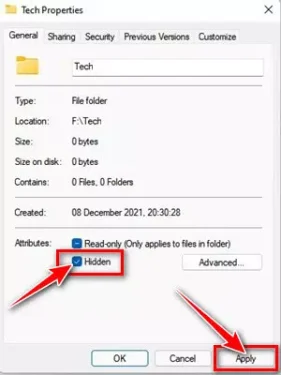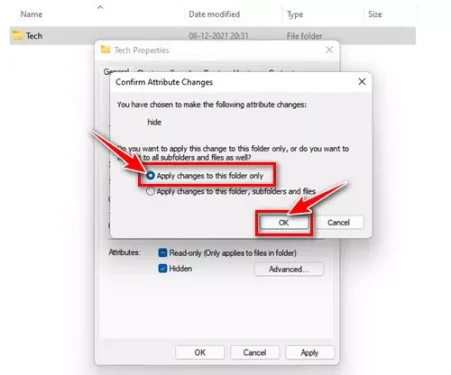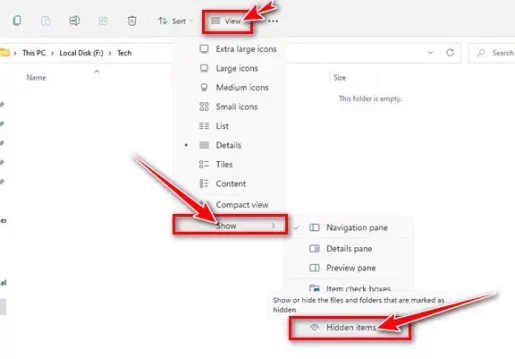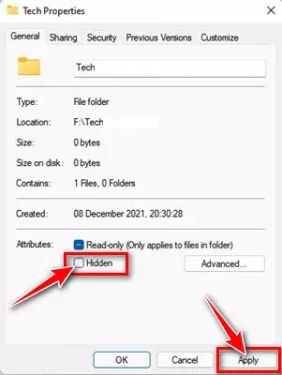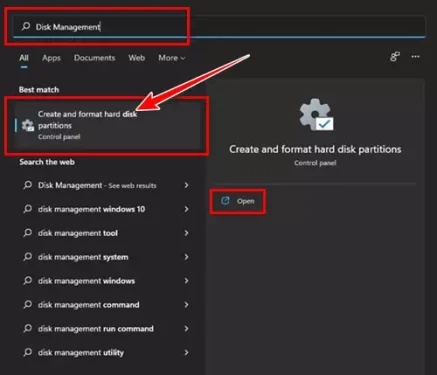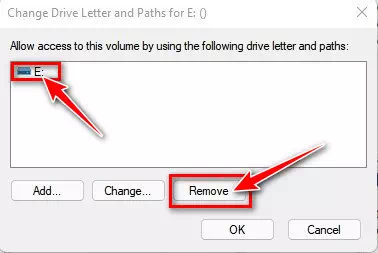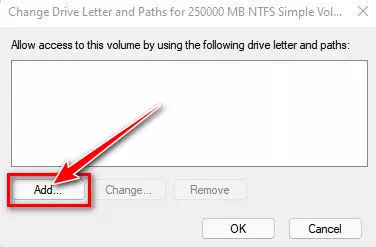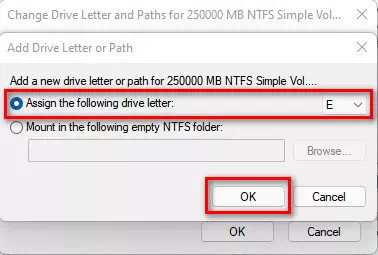በዊንዶውስ 11 ውስጥ ፋይሎችን ፣ ማህደሮችን እና ድራይቭን በፒሲ ላይ ለመደበቅ ቀላል ደረጃዎች እዚህ አሉ።
ዊንዶውስ 10ን የተጠቀምክ ከሆነ ኦፐሬቲንግ ሲስተሙ ማንኛውንም የፋይል አይነት መደበቅ ወይም ማሳየት እንደሚችል ማወቅ ትችላለህ። ስለዚህ, የፋይል አይነት ምንም ይሁን ምን, ፋይሎችን በቀላሉ መደበቅ ይችላሉ የጥቅሎች ወይም በእንግሊዝኛ ፦ ፋይል አሳሽ.
አዲሱ የማይክሮሶፍት ዊንዶው 11 ኦፕሬቲንግ ሲስተም በስርዓተ ክወናው ውስጥ ፋይሎችን እና ማህደሮችን ለመደበቅ እና ለማሳየት ያስችላል። ምንም እንኳን በዊንዶውስ 11 ውስጥ ፋይሎችን የመደበቅ ወይም የማሳየት ሂደት ተመሳሳይ ቢሆንም ተጠቃሚዎች በስርዓቱ ላይ በሚታየው የእይታ ለውጦች ምክንያት አማራጩን ማግኘት አልቻሉም።
በዊንዶውስ 11 ውስጥ ፋይሎችን ፣ ማህደሮችን እና ድራይቭን ለመደበቅ ደረጃዎች
ስለዚህ, በዊንዶውስ 11 ውስጥ ፋይሎችን እና አቃፊዎችን ለመደበቅ መንገዶችን እየፈለጉ ከሆነ, ለእሱ ትክክለኛውን መመሪያ እያነበቡ ነው.
በዚህ ጽሑፍ ውስጥ በዊንዶውስ 11 ላይ ፋይሎችን እና ማህደሮችን እንዴት መደበቅ እንደሚቻል ደረጃ በደረጃ መመሪያን እናካፍላለን ። ይህ ብቻ ሳይሆን በዊንዶውስ 11 ውስጥ ሾፌሮችን መደበቅ የሚቻልበትን መንገድ እናካፍለዎታለን። ለዛ ደረጃዎቹን እንለፍ።
1. በዊንዶውስ 11 ውስጥ ፋይሎችን እና ማህደሮችን ደብቅ
ፋይሎችን እና ማህደሮችን መደበቅ በዊንዶውስ 11 ላይ በጣም ቀላል ነው። የተወሰኑ ፋይሎችን ወይም ማህደሮችን ለመደበቅ ማንኛውንም የሶስተኛ ወገን ሶፍትዌር መጠቀም ወይም መዝገቡን መቀየር አያስፈልግዎትም። በምትኩ, መክፈት ያስፈልግዎታል (ፋይል አሳሽ) ማ ለ ት የጥቅሎች ፋይሎችን ይግለጹ እና ለውጦችን ያድርጉ።
- ክፈት (ፋይል አሳሽ) የጥቅሎች وሊደብቁት ወደሚፈልጉት ፋይል ወይም አቃፊ ያስሱ.
- ከዚያ ቀኝ-ጠቅ ያድርጉ ፋይል أو አቃፊ እና ወደ (ንብረቶች) ለመድረስ ንብረቶች.
ንብረቶች - በመስኮት ውስጥ ንብረቶች ፣ ከሳጥኑ ፊት ለፊት ምልክት ያድርጉ ()የተደበቀ) መደበቅ እና አዝራሩን ጠቅ ያድርጉ (Ok) ለውጦችን ለማስቀመጥ.
የተደበቀ - ከዚያ በማረጋገጫ ብቅ ባይ መስኮት ውስጥ አማራጩን ጠቅ ያድርጉ (ለውጦችን ወደዚህ አቃፊ ብቻ ተግብር) ለውጦችን በዚህ አቃፊ ላይ ብቻ ለመተግበር , እና አዝራሩን ጠቅ ያድርጉ (Ok) ለመስማማት.
ለውጦችን ወደዚህ አቃፊ ብቻ ተግብር
እና በዊንዶውስ 11 ውስጥ ፋይሎችን እና ማህደሮችን እንዴት መደበቅ እንደሚቻል ያ ነው።
በዊንዶውስ 11 ውስጥ የተደበቁ ፋይሎችን እና አቃፊዎችን እንዴት ማሳየት እንደሚቻል
ፋይልን ወይም ማህደርን ለመደበቅ የቀደመውን እርምጃ ከጨረስክ በኋላ እንደገና ማሳየት ትፈልግ ይሆናል፡ ከዚህ በታች አንዳንድ ቀላል እርምጃዎችን ማድረግ አለብህ።
- ክፈት (ፋይል አሳሽ) ማ ለ ት የጥቅሎች , ከዚያም መታ ያድርጉ ይመልከቱ > ከዚያ አሳይ. በእይታ ምናሌ ውስጥ አንድ አማራጭ ይምረጡ (የተደበቁ ንጥሎች) ማ ለ ት የተደበቁ ዕቃዎች.
የተደበቁ ንጥሎች - ይሄ ሁሉንም የተደበቁ ፋይሎችን እና ማህደሮችን ያሳያል. አሁን መደበቅ የሚፈልጉትን ፋይል በቀኝ ጠቅ ያድርጉ ፣ ይምረጡ (ንብረቶች) ለመድረስ ንብረቶች.
ንብረቶች - በፋይል ወይም በአቃፊ ባህሪያት ገጽ ላይ ምልክት ያንሱ እና ከአማራጭ ፊት ለፊት ያለውን ምልክት ያስወግዱ (የተደበቀየተደበቀ እና ቁልፍን ጠቅ ያድርጉ (Ok) ለመስማማት.
በዊንዶውስ 11 ውስጥ የተደበቁ ፋይሎችን እና አቃፊዎችን አሳይ
ያ ነው እና ይሄ ፋይሉን ወይም ማህደሩን በዊንዶውስ 11 ውስጥ ያሳያል.
2. በዊንዶውስ 11 ውስጥ ድራይቭን እንዴት መደበቅ እንደሚቻል
ይህ ዘዴ ፋይሎችን እና ማህደሮችን ለመደበቅ ከተጠቀሰው ዘዴ ጋር ተመሳሳይ ነው, በዊንዶውስ 11 ውስጥ ሙሉውን ድራይቭ ለመደበቅ መምረጥ ይችላሉ. የተደበቀው ድራይቭ በፋይል አሳሽዎ ውስጥ አይታይም. እና ማድረግ ያለብዎት ይህንኑ ነው።
- የዊንዶውስ ፍለጋን ይክፈቱ እና ይተይቡ (ዲስክ አስተዳደር) ለመድረስ የዲስክ አስተዳደር.
ዲስክ አስተዳደር - ክፈት የዲስክ አስተዳደር ከምናሌው. በዲስክ አስተዳደር መገልገያ ውስጥ ማስነሳት በሚፈልጉት ድራይቭ ላይ በቀኝ ጠቅ ያድርጉ እና አማራጩን ይምረጡ (የ Drive Letter እና Paths ለውጥ) ድራይቭ ፊደል እና ዱካዎች ለመቀየር.
የ Drive Letter እና Paths ለውጥ - አሁን ድራይቭ ፊደል ይምረጡ እና አዝራሩን ጠቅ ያድርጉ (አስወግድ) ለማስወገድ. ማስጠንቀቂያ ሊያገኙ ይችላሉ; አዝራሩን ብቻ ይጫኑ (አዎ) ለመስማማት.
አስወግድ - አሁን ፣ ክፈት ፋይል አሳሽ , ድራይቭ ከአሁን በኋላ እንደማይገኝ ያያሉ.
- ድራይቭን እንደገና ለማስጀመር ፣ የዲስክ አስተዳደርን እንደገና ይክፈቱ እና በስም ያልተጠቀሰው ዲስክ ላይ ቀኝ-ጠቅ ያድርጉ. ከዚያ አንድ አማራጭ ይምረጡ (የድራይቭ ደብዳቤ እና ዱካዎችን ይቀይሩ) ድራይቭ ፊደል እና ዱካዎች ለመቀየር.
የ Drive Letter እና Paths ለውጥ - አሁን አዝራሩን ብቻ ጠቅ ማድረግ ያስፈልግዎታል (አክል) ደብዳቤ ለመጨመር መንዳት.
አክል - አንዴ ከጨረሱ በኋላ አዝራሩን ጠቅ ያድርጉ (Ok) ለመስማማት.
የአንፃፊ ፊደልን ያክሉ
እና ያ ነው እና የእርስዎ ድራይቭ እንደገና ይመለሳል ፋይል አሳሽ.
ፋይሎችን ወይም ማህደሮችን እና አንጻፊዎችን መደበቅ በዊንዶውስ 11 ላይ በጣም ቀላል ነው። በአዲሱ ስርዓተ ክወና ላይ ፋይሎችን ለመደበቅ በማንኛውም የሶስተኛ ወገን መገልገያዎች ላይ መተማመን አያስፈልግዎትም።
እንዲሁም ስለእዚህ ለመማር ፍላጎት ሊኖርዎት ይችላል-
በዊንዶውስ 11 ውስጥ ፋይሎችን ፣ አቃፊዎችን እና ድራይቭን እንዴት መደበቅ እንደሚችሉ በማወቅ ይህ ጽሑፍ ለእርስዎ ጠቃሚ ሆኖ እንዳገኙት ተስፋ እናደርጋለን ። በአስተያየቶች ውስጥ አስተያየትዎን እና ተሞክሮዎን ያካፍሉ።